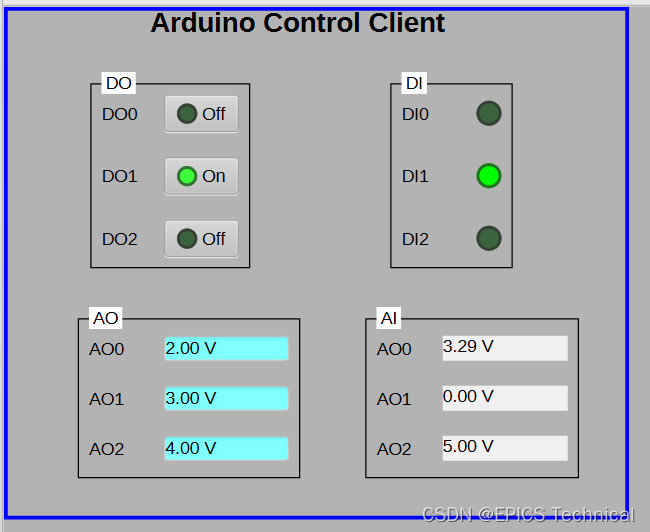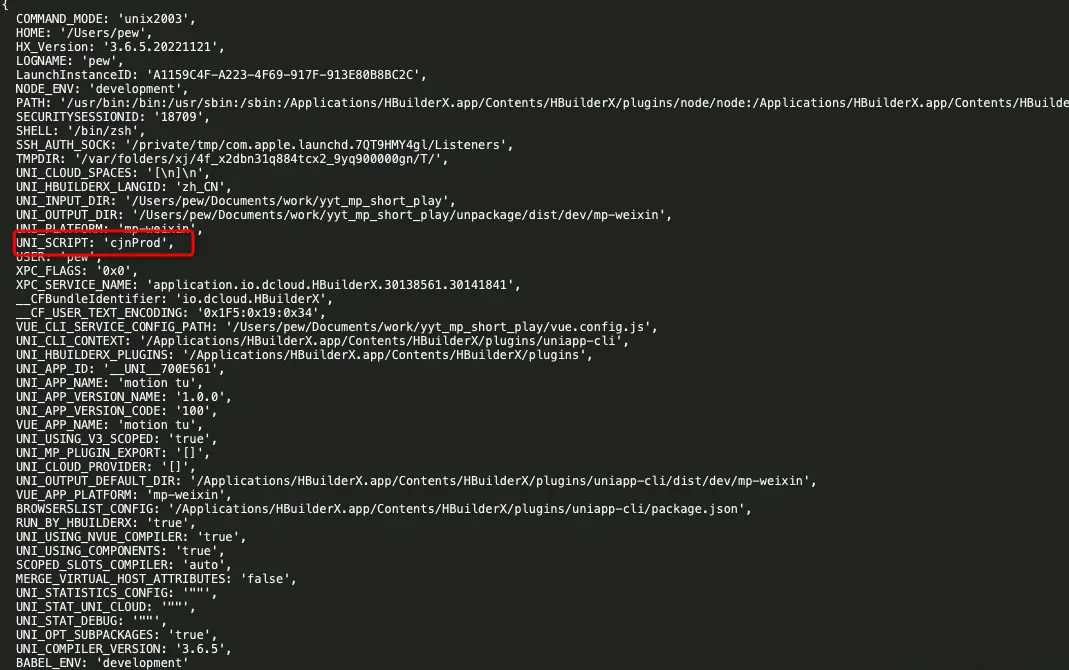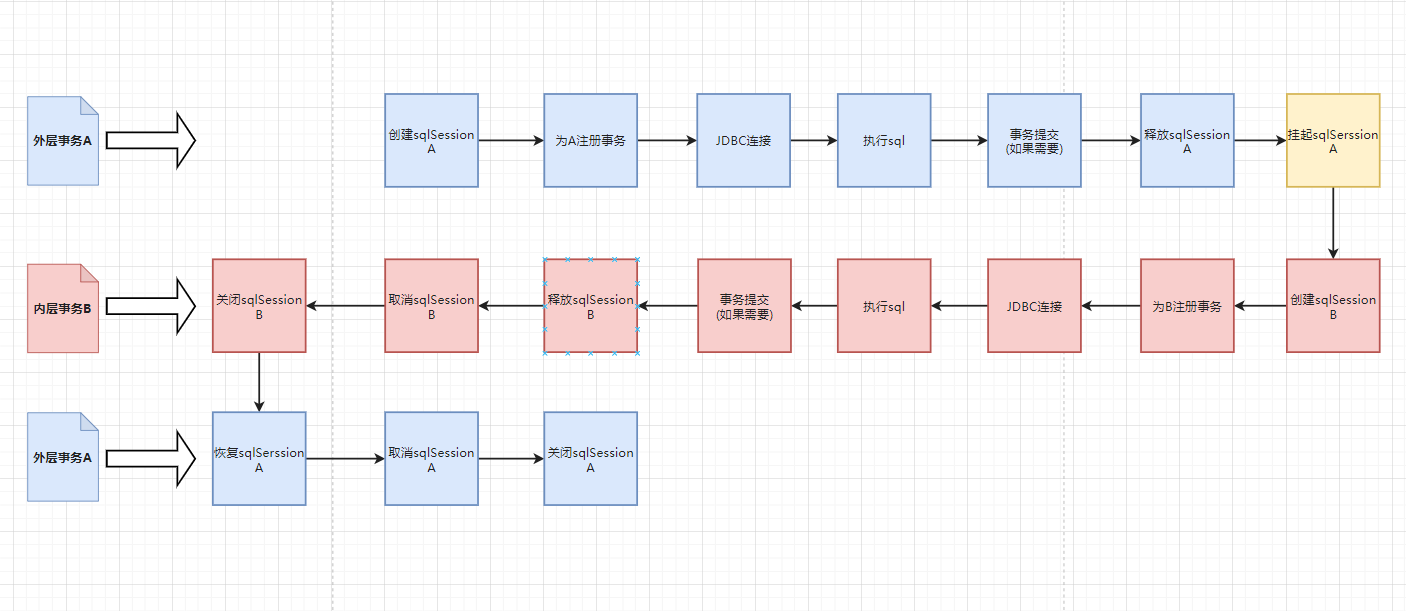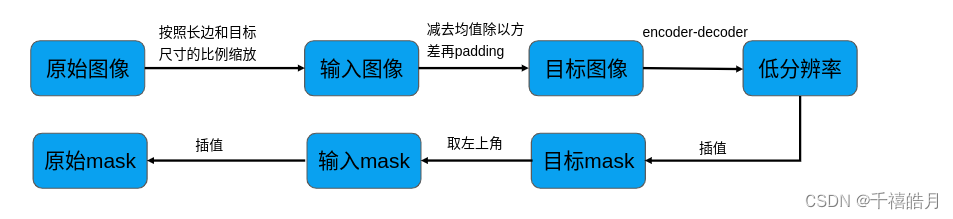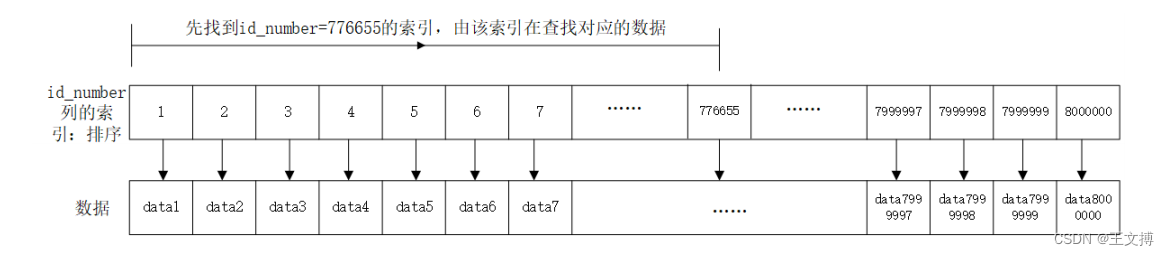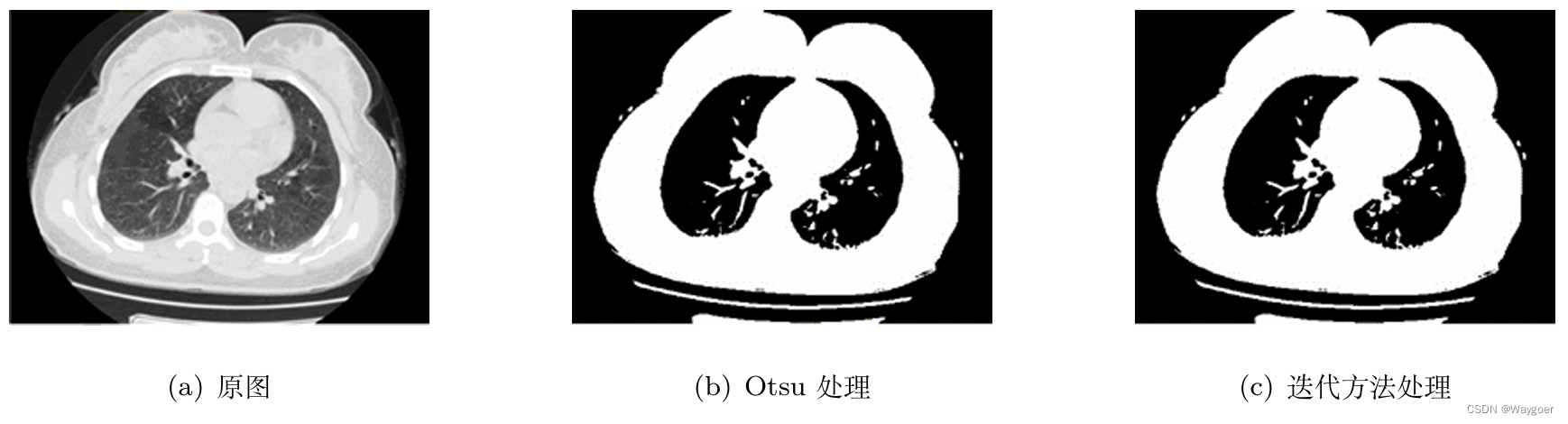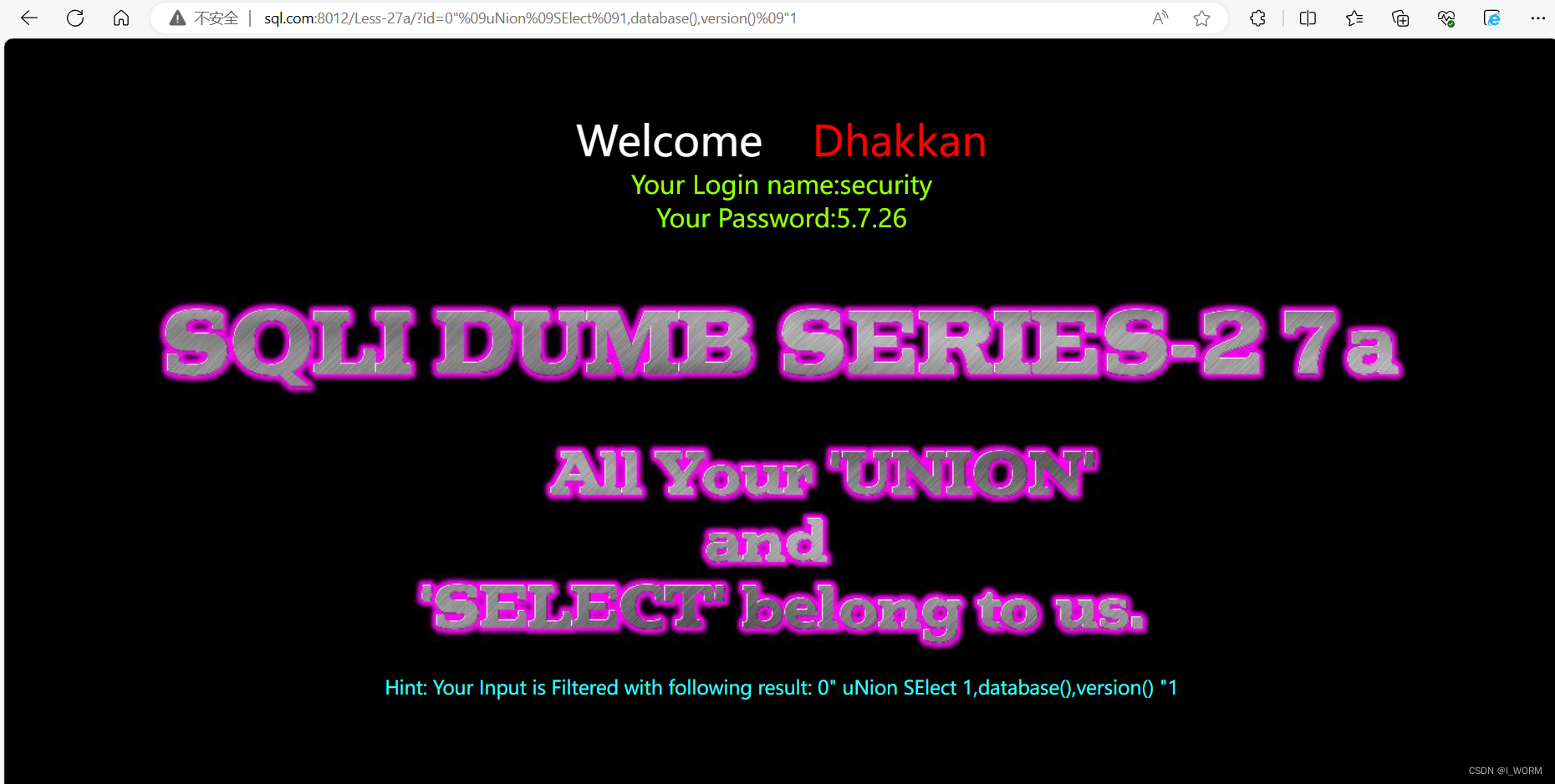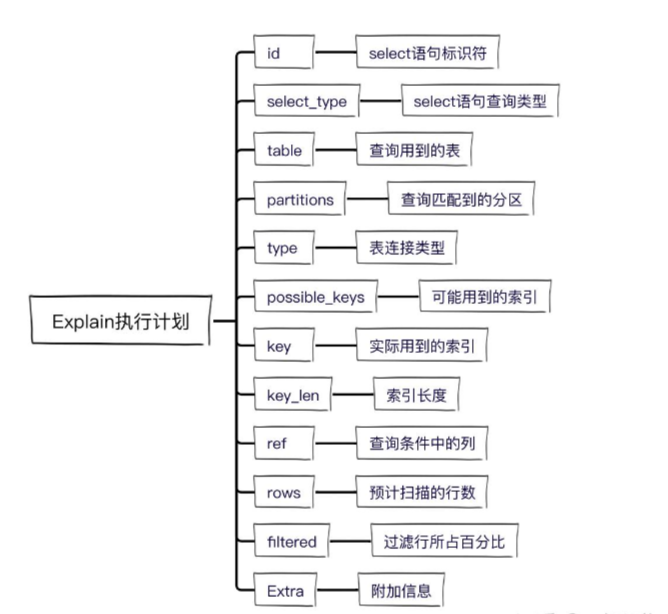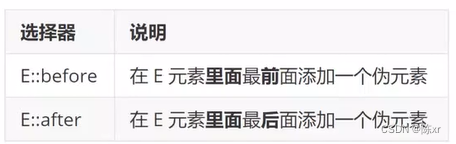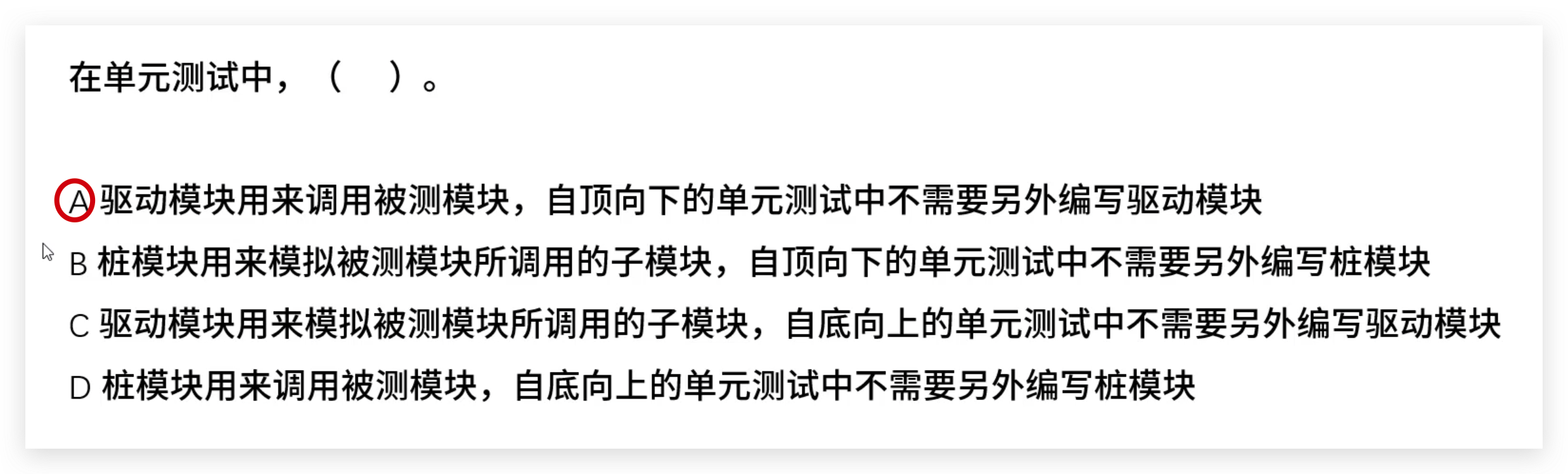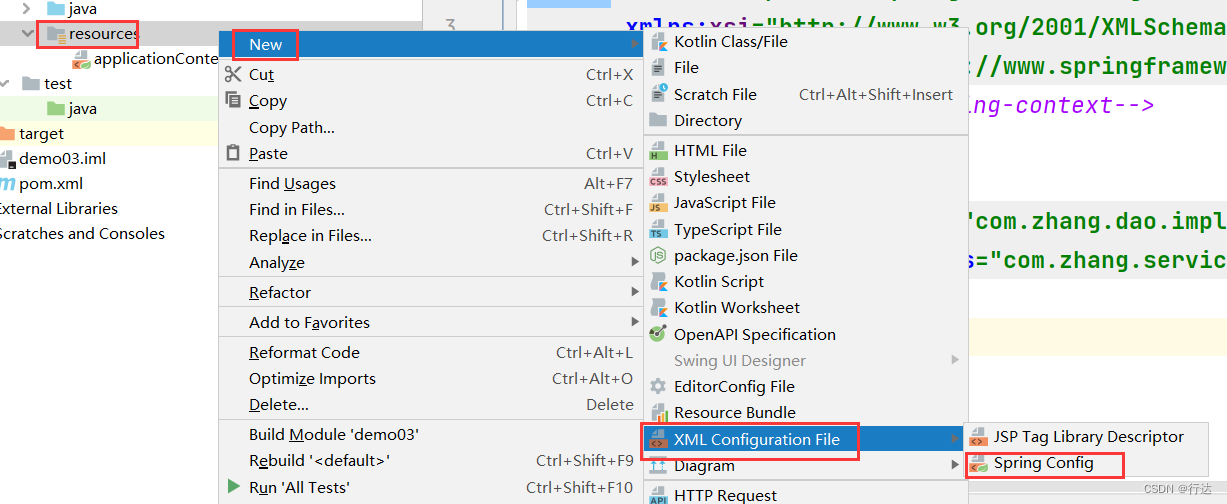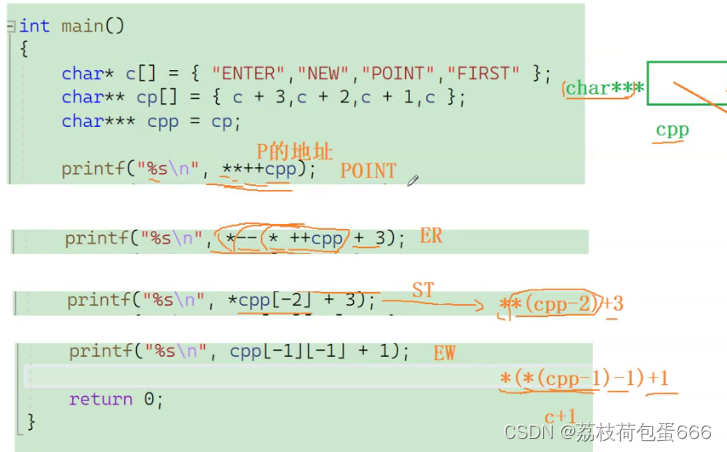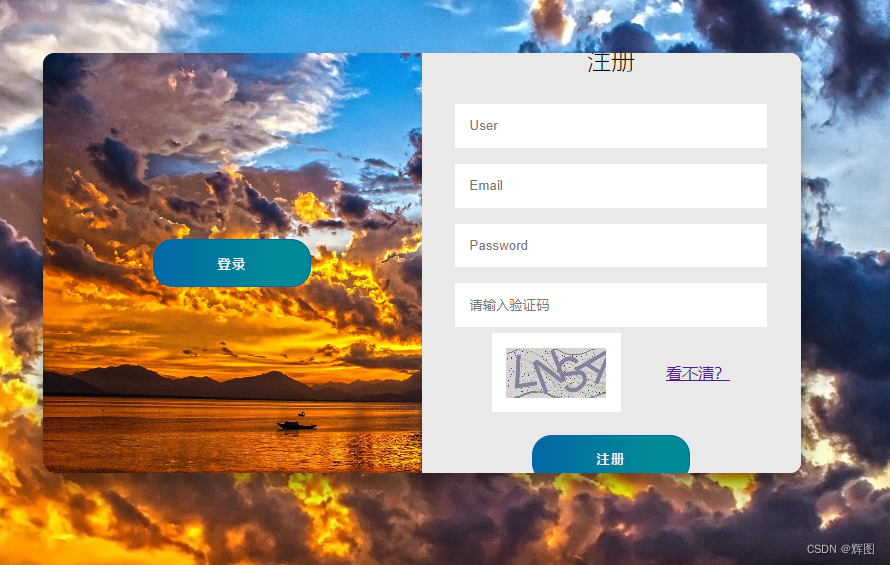🎊专栏【Maven入门篇】
🍔喜欢的诗句:更喜岷山千里雪 三军过后尽开颜。
🎆音乐分享【The truth that you leave】
🥰欢迎并且感谢大家指出我的问题
文章目录
- 🍔配置Maven环境
- ⭐方法一(当前工程)
- ⭐方法二(全局)
- 🎄IDEA创建Maven项目
- ⭐写入代码
- ✨Maven坐标
- 🥰导入Maven项目
 在 IntelliJ IDEA 中集成 Maven 环境,可以按照以下步骤进行操作:
在 IntelliJ IDEA 中集成 Maven 环境,可以按照以下步骤进行操作:
安装 Maven:首先,确保你已经在本地计算机上安装了 Maven。你可以从 Maven 官方网站(https://maven.apache.org)下载最新版本的 Maven,并按照官方文档进行安装。
配置 Maven 路径:在 IntelliJ IDEA 中打开设置(Settings)窗口,选择 “Build, Execution, Deployment” -> “Build Tools” -> “Maven”。在这里,你可以设置 Maven 的安装路径。点击 “Apply” 或 “OK” 按钮保存设置。
创建 Maven 项目:在 IntelliJ IDEA 主界面,选择 “File” -> “New” -> “Project”,然后在弹出的对话框中选择 “Maven” 选项,并点击 “Next”。在下一步中,可以选择基于 Maven 的项目模板或者自定义设置。
导入已有 Maven 项目:如果你已经有一个现有的 Maven 项目,可以选择 “File” -> “New” -> “Project from Existing Sources”,然后选择你的 Maven 项目的根目录。
配置 Maven 项目:无论是新建项目还是导入项目,IDEA 都会自动检测到 Maven 项目,并加载相应的配置文件。你可以在 Maven 工具窗口中查看和编辑项目的依赖关系、生命周期等。
执行 Maven 命令:在 IntelliJ IDEA 中,你可以使用 “Maven Projects” 工具窗口来执行 Maven 命令。你可以展开项目的根节点,然后在 “Lifecycle” 下找到特定的生命周期阶段,双击执行命令。
🍔配置Maven环境
建议使用方法二
⭐方法一(当前工程)
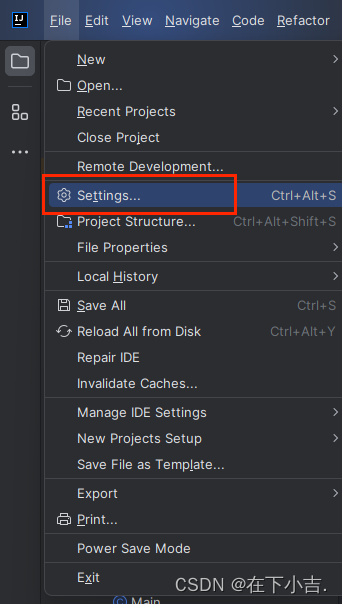
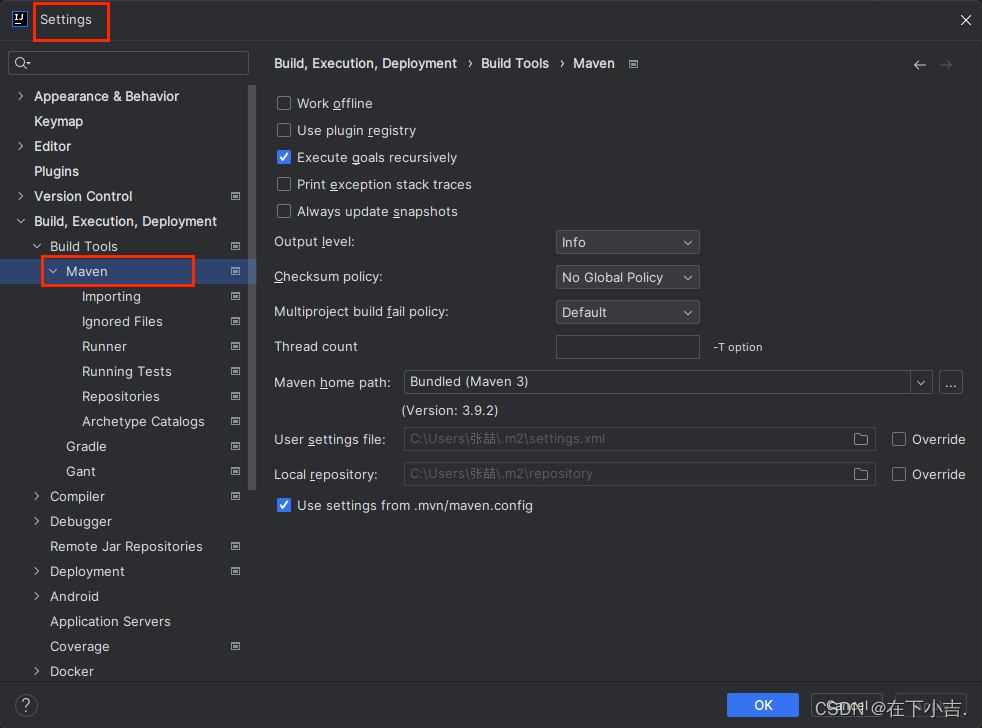
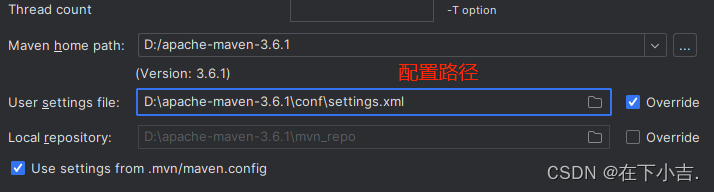
配置好路径后
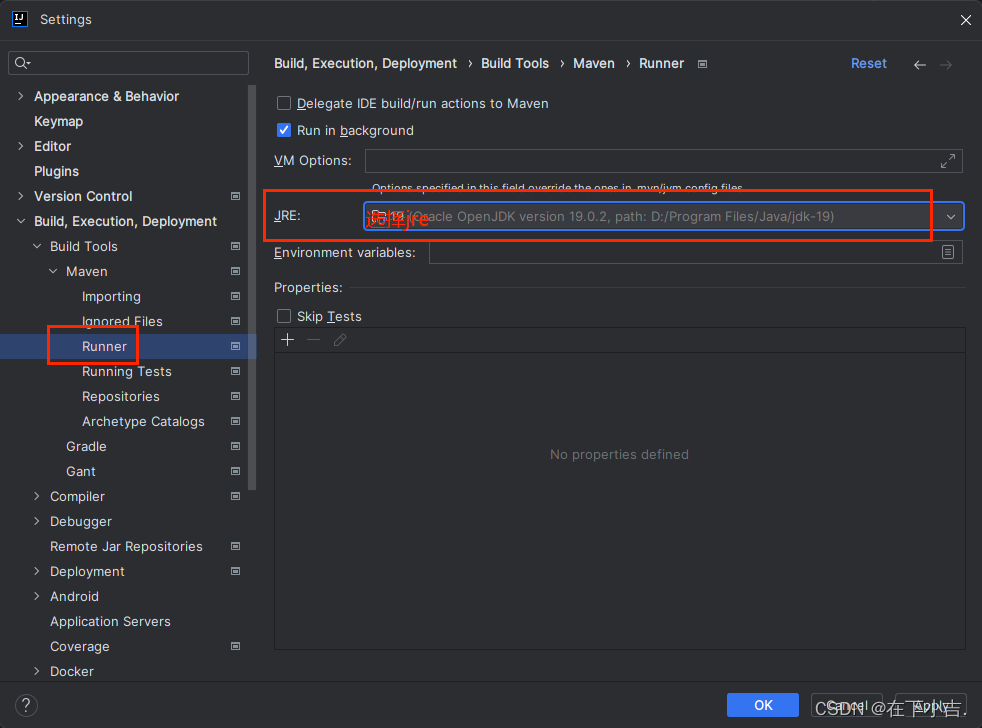
然后
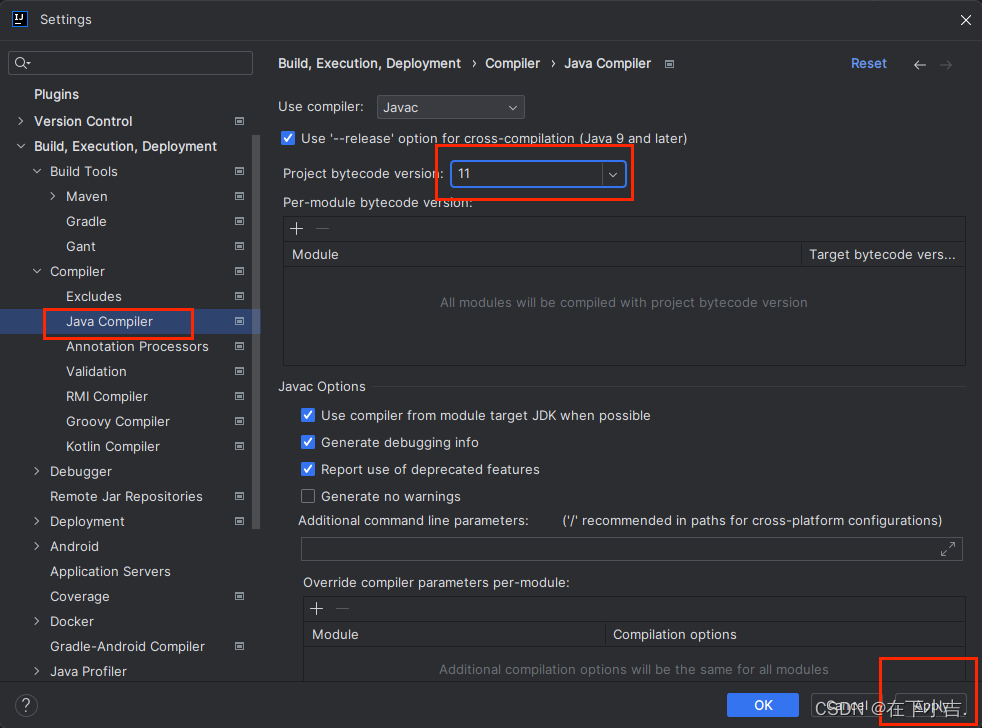
如果我们要创建maven项目,我们要按照相同的套路再配置一次
但是每次都要配置,这种方式太麻烦了
于是我们就有了第二种配置方法
⭐方法二(全局)
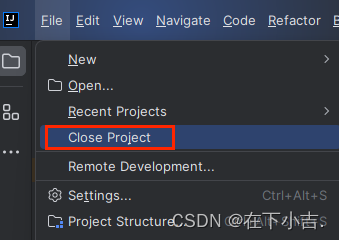
在下面这个界面中进行配置
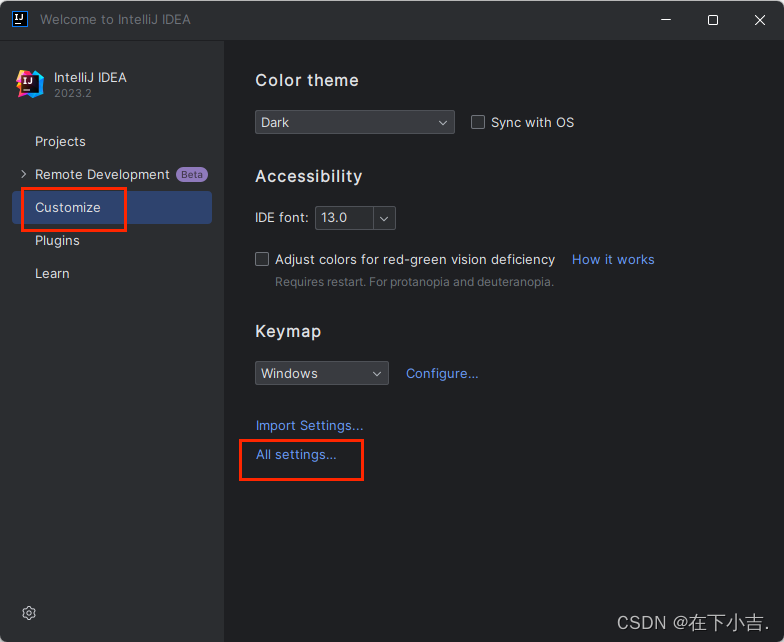
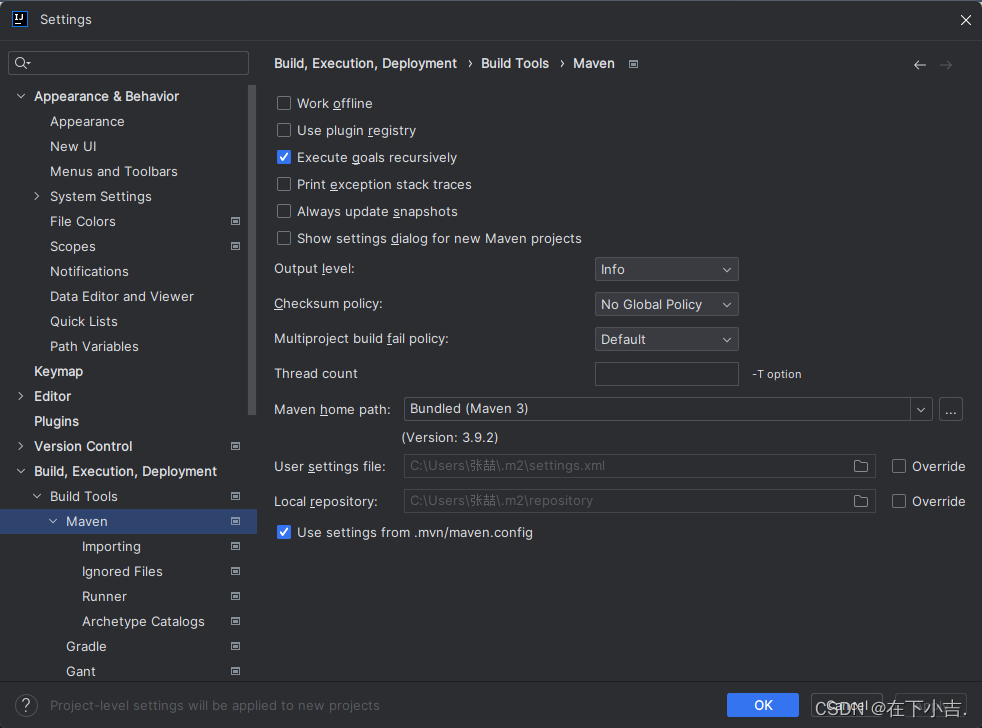
下面的配置方法参考方法一
🎄IDEA创建Maven项目
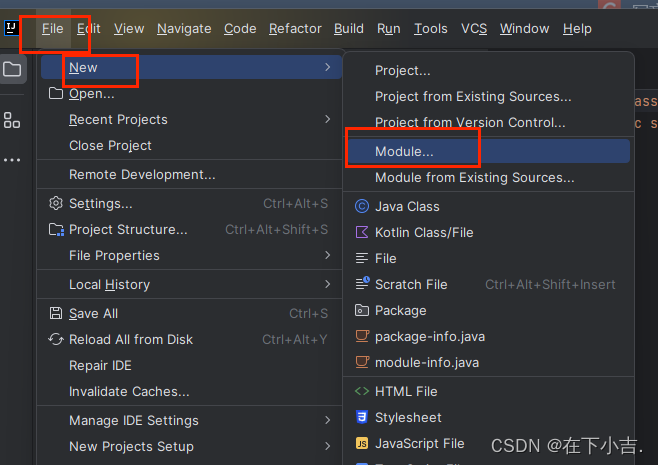
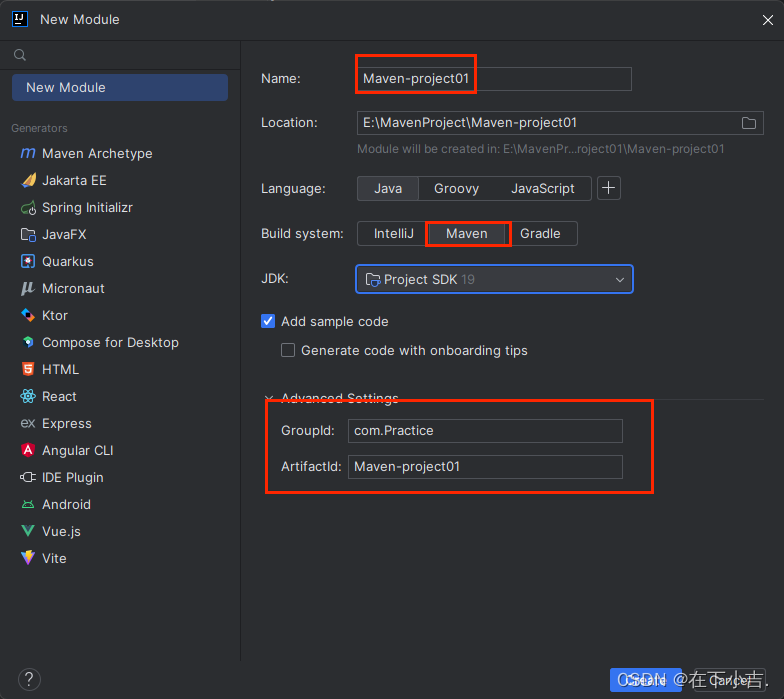
⭐写入代码
在Java文件夹下创建Demo包
在Demo包下面创建Demo1类
写入下面的代码
package Demo;
public class Demo1 {
public static void main(String[] args) {
System.out.println("Hello Maven");
}
}
发现产生了target文件夹,里面存放的是Java代码编写完后产生的字节码文件
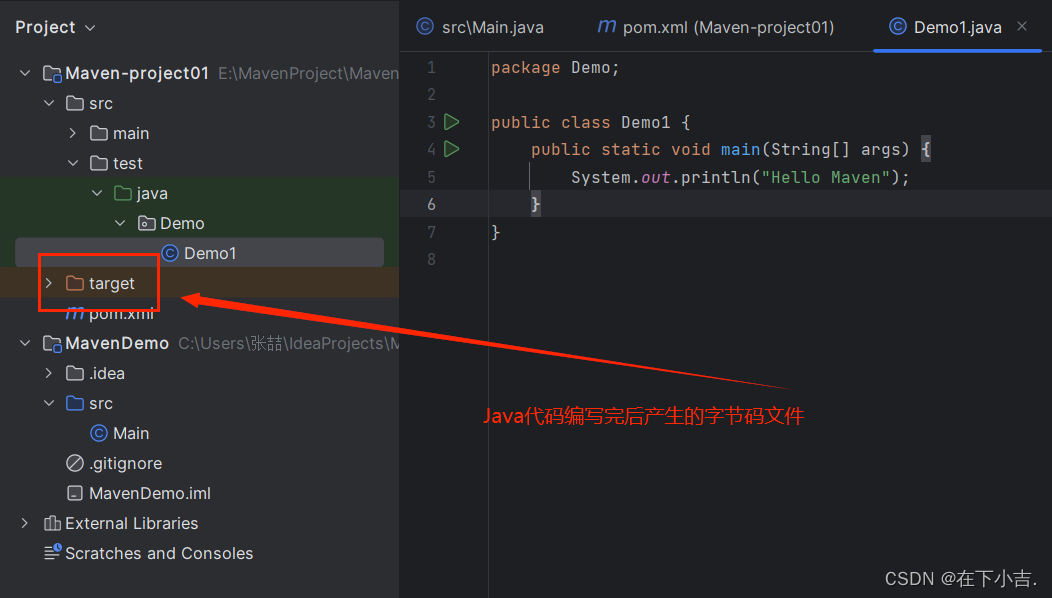
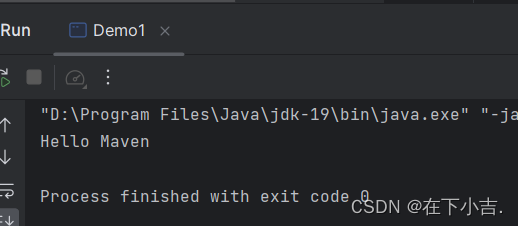
✨Maven坐标
Maven坐标是资源的唯一标识,提高该坐标可以唯一定位资源位置
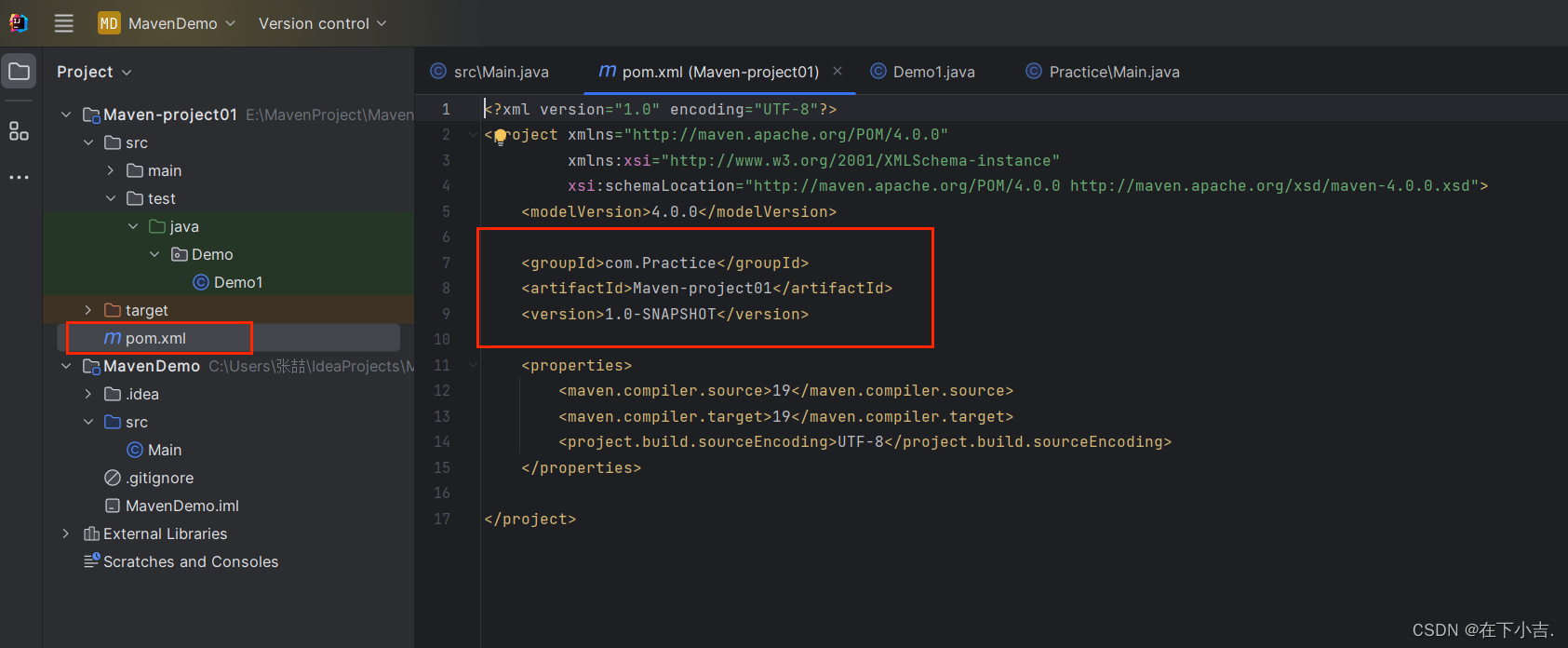
比如这里我们就指定了Maven的坐标是什么
可以使用坐标来定义项目或引入项目所需要的依赖

🥰导入Maven项目
一共有2种方法,具体请看视频
视频讲解